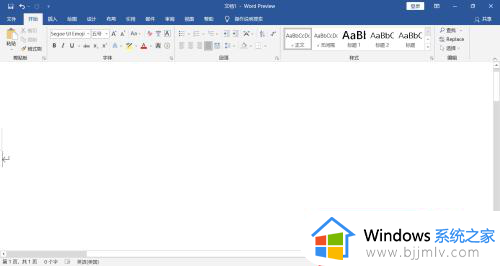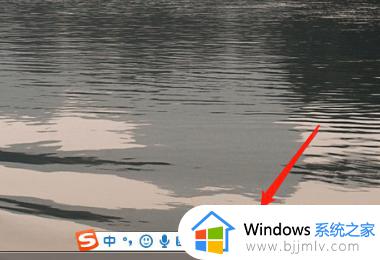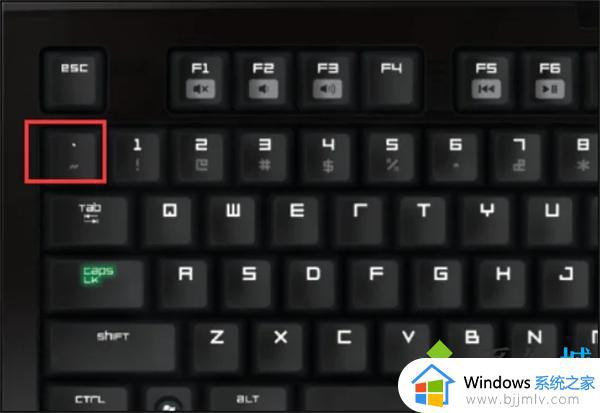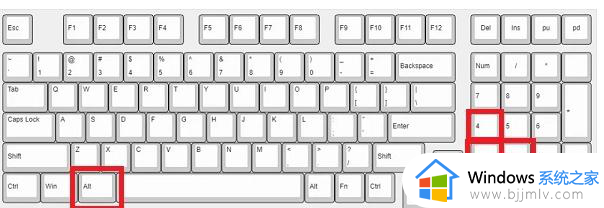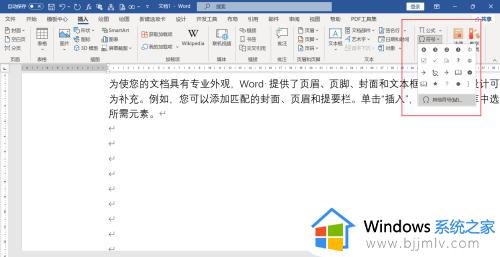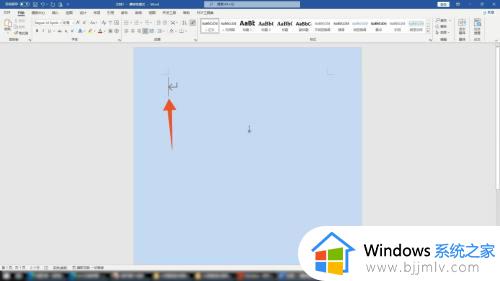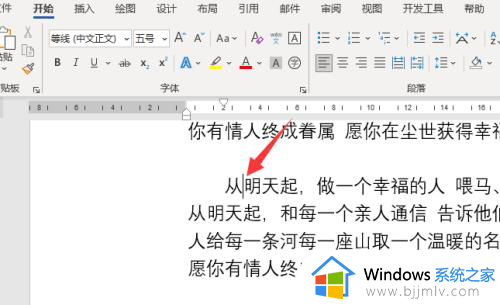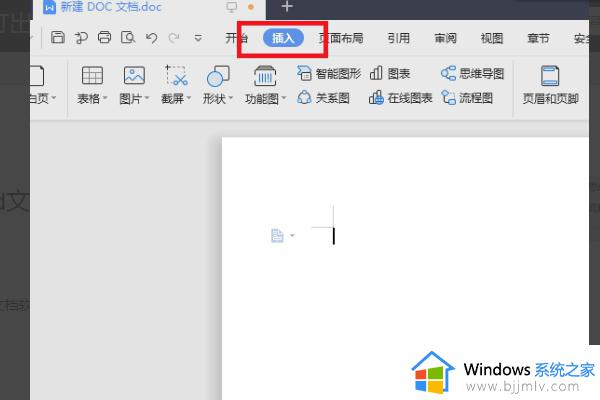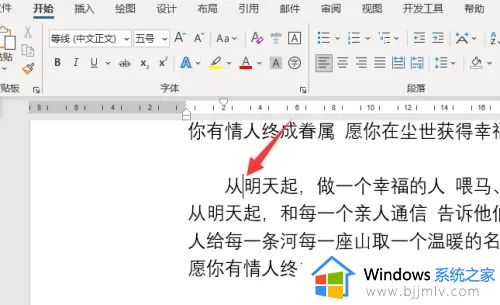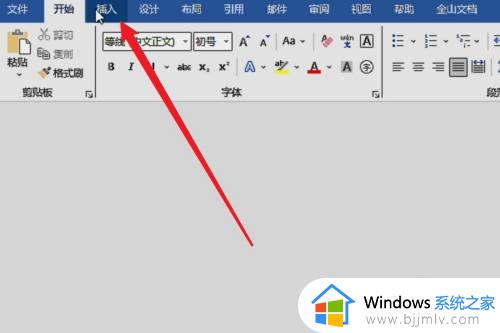五角星符号打出方法 五角星怎么打出来
更新时间:2023-08-06 10:24:37作者:qiaoyun
符号是我们日常在电脑中编辑文档的时候经常会用到的,只是有些符号可能比较特殊少见,所以很多人不懂要如何打出,比如有用户在询问五角星怎么打出来,这个符号确实比较少见,但是打出方法也不会难,如果你也想知道的话,那就紧跟笔者的步伐一起来看看五角星符号打出方法吧。

具体方法如下:
1、用百度输入法打出五角星符号
直接打上拼音wujiaoxing在第五个就是★,翻页就是☆。


2、我们也可以用五角星拼音的第一个字母来直接打出五角星字符。

3、用智能ABC输入法输入五角星符号的方法
输入法V+1,然后往后翻8页就是五角星符号。
此方法也适合百度输入法。
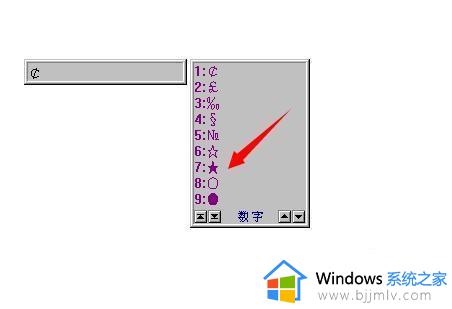
4、我们也可以用百度输入法的软键盘来找到五角星符号。
右键→软键盘→特殊符号
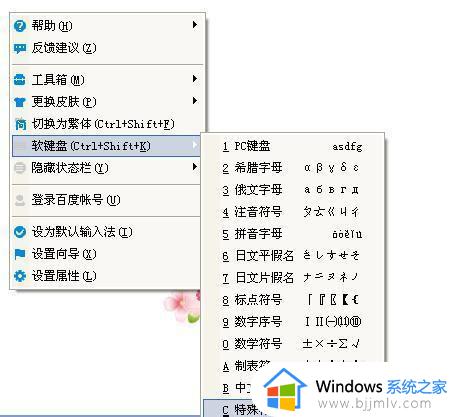
5、用搜狗拼音输入法打出五角星符号的方法。
可以输入五角星的全拼来打出五角星符号☆,翻页后打出实心五角星符号★。
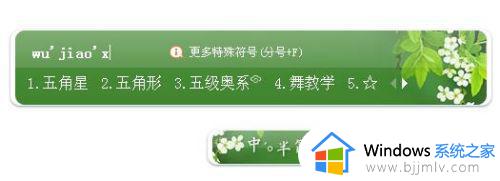
6、用搜狗输入法的软键盘也能找到五角星符号,方法和百度输入法雷同。
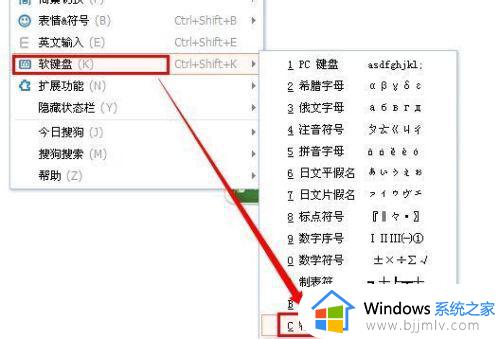
以上给大家的就是五角星符号的详细打出方法,有需要的用户们可以参考上述方法步骤来打出就可以了,赶紧试试看吧。